Une fois que vous avez configuré un projet Autodesk Docs pour qu’il utilise les fichiers de support connectés, vous pouvez définir ou modifier les chemins de ces paramètres. Les chemins sont recherchés dans l’ordre dans lequel ils sont répertoriés. Si le même fichier est trouvé dans plusieurs dossiers, la première occurrence trouvée est utilisée. Les paramètres sous Paramètres du projet sont prioritaires sur Mes paramètres, puis sur Paramètres AutoCAD classiques.
- Recherchez et ouvrez un dessin du projet Autodesk Docs dont vous souhaitez modifier les paramètres de chemin des fichiers de support connectés.
- Une fois que vous avez ouvert le fichier dessin, cliquez avec le bouton droit de la souris sur la zone de dessin et choisissez Options.
- Dans l’onglet Fichiers de la boîte de dialogue Options, développez le nœud Paramètres du projet.
Si le nœud Paramètres du projet n’est pas visible, il se peut que la fonction Fichiers de support connectés n’ait pas été configurée pour le projet. Pour configurer la fonction Fichiers de support connectés, reportez-vous à Configurer un projet Autodesk Docs pour qu’il utilise des fichiers de support connectés.
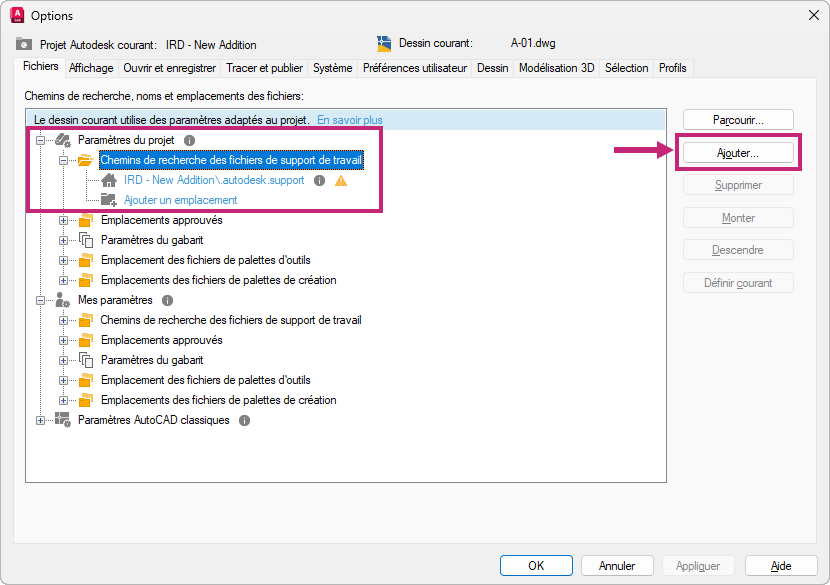
- Sous Paramètres du projet, développez les nœuds de paramètres pour afficher les chemins d’accès qui leurs sont attribués.
- Une fois le nœud de paramètre développé, effectuez l’une des opérations suivantes :
- Sélectionnez un nœud et cliquez sur Ajouter pour ajouter un nouveau chemin d’accès au paramètre.
- Double-cliquez sur un chemin sous un paramètre pour modifier son emplacement.
- Accédez à un dossier ou à un emplacement de fichier dans le projet Autodesk Docs et cliquez sur Ouvrir.
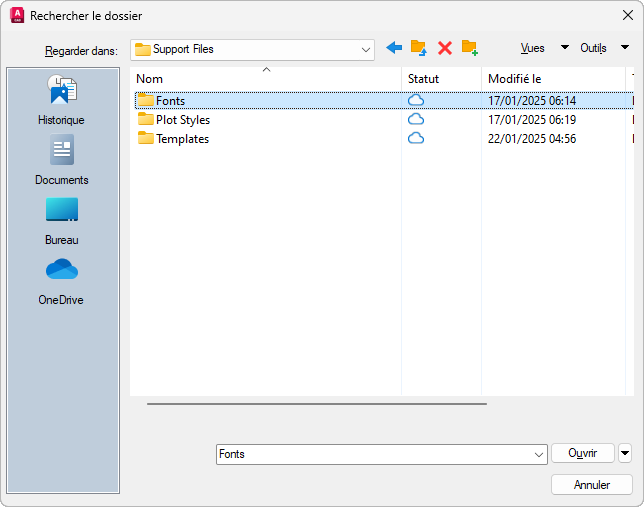
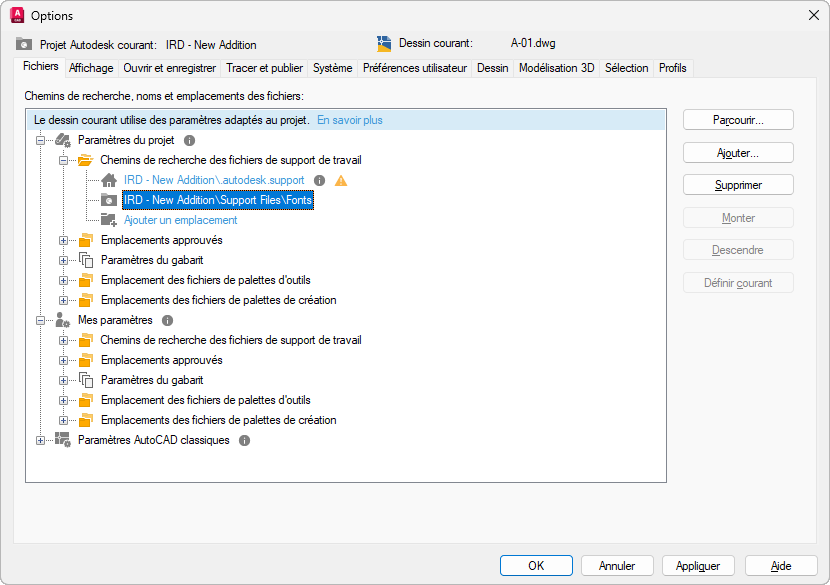
- Continuez à ajouter et à modifier des chemins pour chaque paramètre en fonction de vos besoins.
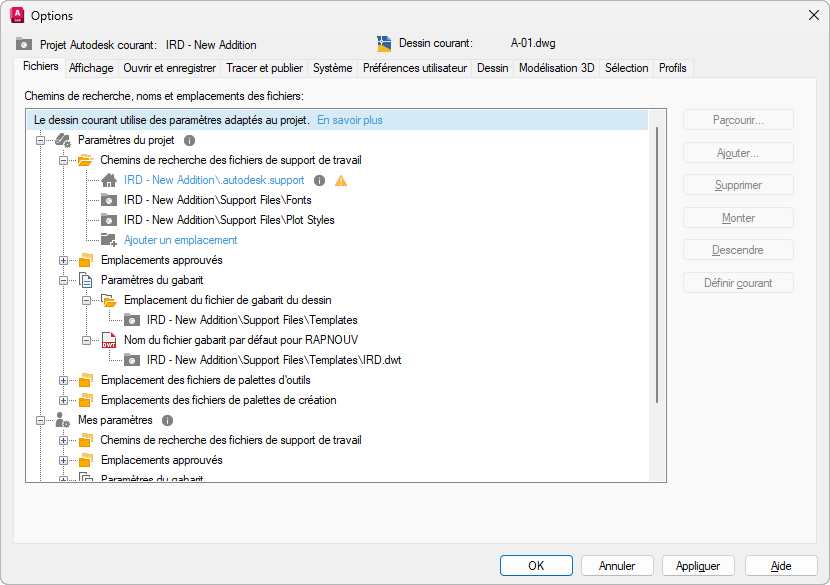
- Cliquez sur Appliquer pour enregistrer les paramètres de chemin d’accès dans le projet.
- Vous pouvez également modifier les paramètres de chemin d’accès sous les nœuds Mes paramètres et Paramètres AutoCAD classiques.
- Cliquez sur OK pour confirmer les modifications apportées aux paramètres de chemin d’accès et fermez la boîte de dialogue Options.